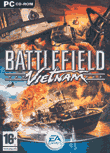Le centre culturel, dont vous vous occupez, organise des conférences. Vous en imprimez chaque jour la liste sur de petits tableaux que vous insérez dans des supports placés à l’entrée de chaque salle. Ces supports ont 10 centimètres de large. Mais comment être certain que votre tableau Excel, une fois imprimé, fera moins de 10 cm de large ? En outre, le problème se pose chaque fois que vous élargissez ou rétrécissez une colonne. Excel, qui n’est pas un logiciel de mise en page, se contente de vous indiquer le nombre de pages A4 nécessaires à l’impression. Voici comment résoudre votre problème, en supposant que votre tableau occupe les colonnes A, B et C. Dans une cellule inoccupée du tableau, tapez la formule =CELLULE(“largeur”;A1)+CELLULE(“largeur”;B1) =CELLULE(“largeur”;C1) et validez. Notez le résultat obtenu. Puis imprimez le tableau et mesurez sa largeur avec un double décimètre. Entre la valeur donnée par la formule et la largeur du tableau, le rapport sera toujours le même. Il vous sera donc aisé de calculer la largeur de votre tableau. Attention : chaque fois que vous changez la largeur dune colonne, vous devez appuyer sur F9 pour que la formule tienne compte de la modification.
🔴 Pour ne manquer aucune actualité de 01net, suivez-nous sur Google Actualités et WhatsApp.